Chrome OS'yi Windows, MacOS veya Linux'tan Android Studio ile Çalıştırın

Chrome OS popülerlik kazanıyor ama peki Chromebook'taki parayı dağıtmadan önce denemek istersen? Şimdi önce Android Studio ile Windows'ta deneyebilirsiniz.
Chrome OS, daha fazla hakaret kazanıyor vedaha fazla özellik eklendi. Bu yüzden meraklıysanız ve sistemi döndürmek istiyorsanız bu mantıklı. Ancak Chrome OS gerçekten yalnızca Chromebook dizüstü bilgisayarlarında mevcut olduğundan, Chrome OS'yi diğer işletim sistemlerinde gerçekten kullanamazsınız. Ancak, bir tür geçici çözüm vardır.
Ücretsiz Android Studio’yu kullanarakWindows, MacOS ve Linux bilgisayarlarda sanal makine, daha sonra içindeki Chrome OS'yi çalıştırın. Bu konuda tam bir Chrome OS deneyimi elde edemezsiniz, ancak işletim sisteminin sizin için olup olmadığını bilmek için yeterli göreceksiniz. Birlikte verilen Chrome tarayıcısı tamamen işlevseldir ve tüm tarayıcı ayarlarınızı buna senkronize edebilirsiniz.
Android Studio Kullanarak Bilgisayarınızda Chrome OS Kurma
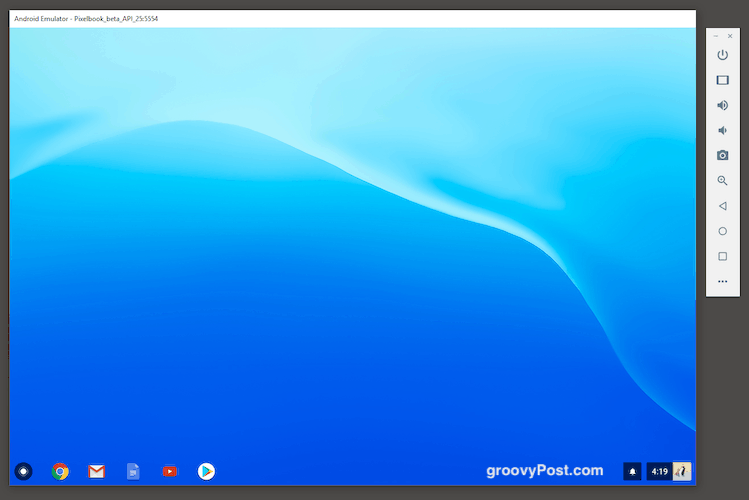
Bunu ilk kez kurarken, bazı işler var. Ancak Android Studio az ya da çok elini tutar. Olmadığı zaman, bunun için buradayız.
Not için en az 3 GB’ye ihtiyacınız olacağını unutmayın.kurulum ve RAM içinde başka bir 2GB veya daha fazla sorunsuz çalışması için. Bu yüzden başlamadan önce bu özelliklere sahip olduğunuzdan emin olun. Sanal makine çok fazla bellek alacaktır (% 50'den fazla), bu yüzden önce diğer tüm gereksiz programları kapatın.
Kurulum Dosyasını İndir
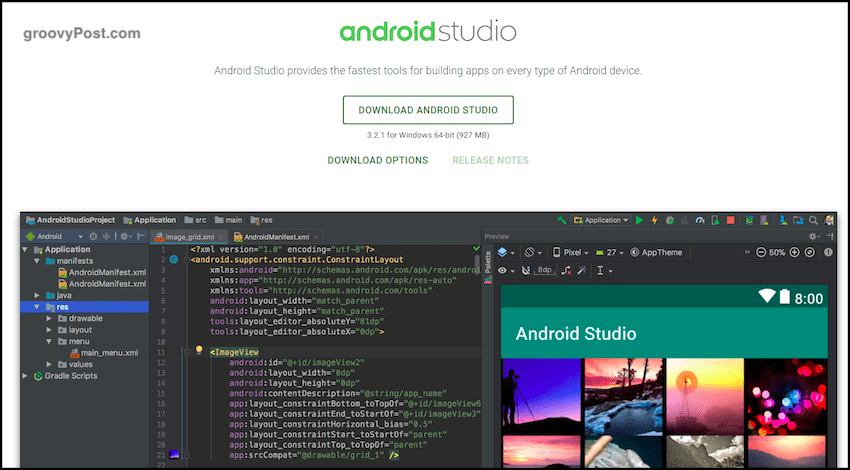
İlk adım Android Studio'ya gidip kurulum programını indirmek.
Programın İlk Bölümünü Kur
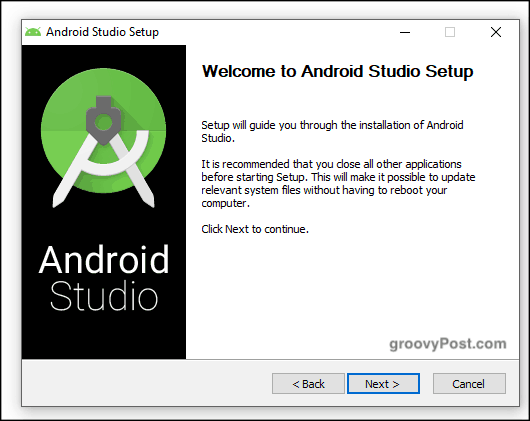
Şimdi kur. Bu kısım oldukça basittir. Ancak bu, kurulumun yalnızca ilk kısmı ve en kolay kısmıdır.
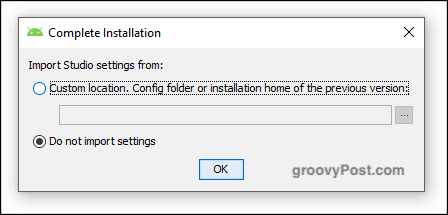
Kurulumun bu kısmı sona erdiğinde,Önceki bir kurulumdan herhangi bir ayar ve konfigürasyona sahip olup olmadığınız sorulur. Öyleyse, bunları içeri alabilirsiniz. Değilse, “Ayarları almayın” seçeneğini seçin ve Tamam'ı tıklayın.
Kurulum Sihirbazı'nı çalıştırın
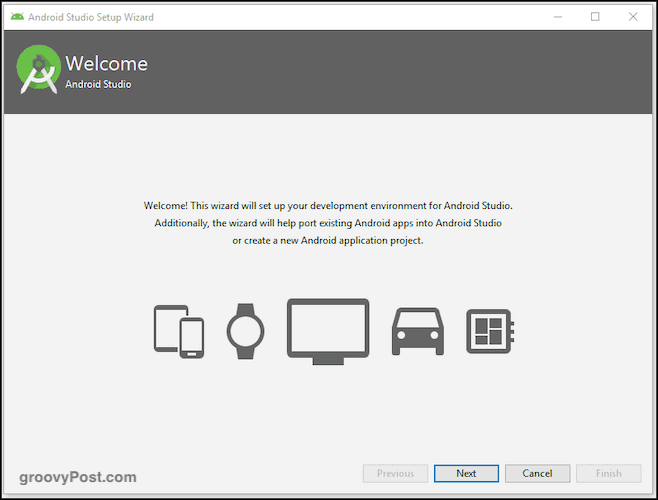
Sihirbazı başlatma zamanı. Chrome OS dış görünümünüzün rengi gibi şeyleri seçebilirsiniz. Koyu rengini seviyorum ama hoşuna gitmediğine karar verirsen daha sonra kolayca değiştirebilirsin.
Indirmek ve yüklemek için bir sonraki bölümü bekleyin
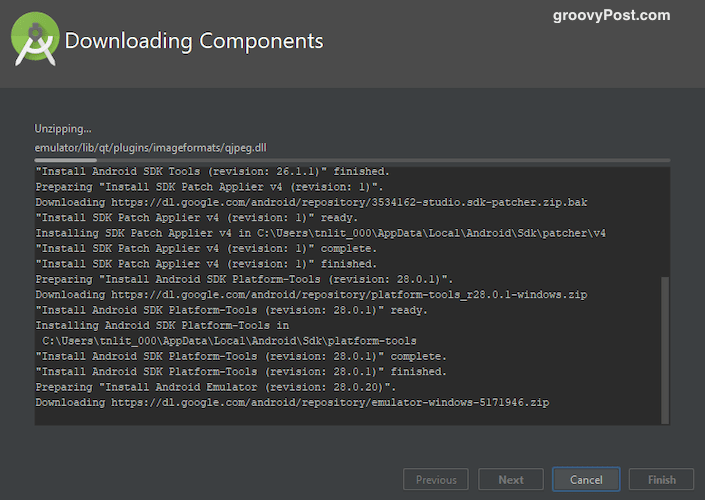
Sonra indirmeye, açmaya vegerekli paketlerin geri kalanının kurulması. Bu bölüm benim için biraz zaman aldı, bu yüzden sabırlı olun. Gereksiz çalışan tüm programları, özellikle de tarayıcıları kapatmanız halinde size yardımcı olur.
Sonunda bu pencereyi göreceksiniz.
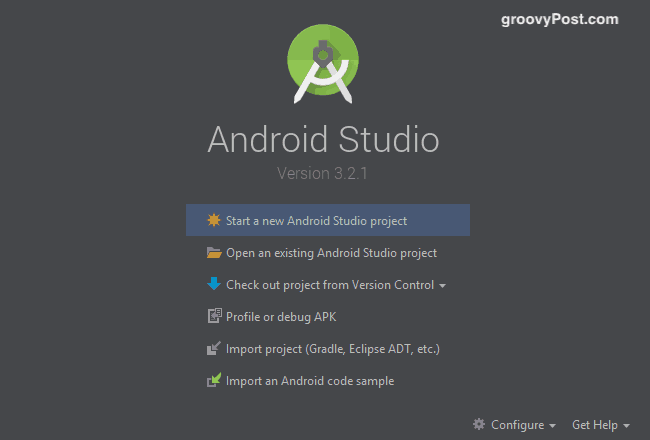
Chrome OS'yi SDK Yöneticisinden Alın
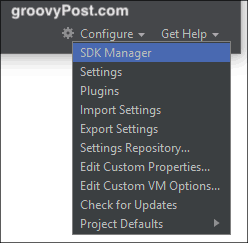
Bu pencerenin sol altında, bir “Yapılandır” seçeneği göreceksiniz. Buna tıklayın ve “SDK Manager” ı seçin. Şimdi Android versiyonumuzu seçeceğiz ve Chrome OS'yi alacağız.
“SDK Yöneticisi” ni seçtikten sonra, “SDK Güncellemesi” ni seçin.Siteleri ”ve ekranın en sağındaki yeşil“ + ”simgesine tıklayın. Şimdi bir kutu gelecek. Adın altına “Chrome OS Repository” yazın. URL alanına şunu yazın:
https://storage.googleapis.com/chrome_os_emulator/addon2-1.xml
TıklayınUygulamak”Ardından kutuyu kaydedip kapatmak için Tamam'a basın.
Şimdi yeni bir kutu açın ve "Chrome OS Sistem Görüntüleri" olarak adlandırın ve URL altına şunu yazın:
https://storage.googleapis.com/chrome_os_emulator/sys-img2-1.xml
Şimdi geç SDK Araçları sekmesini tıklayın ve “Chrome OS cihazı” seçeneğini işaretleyin.
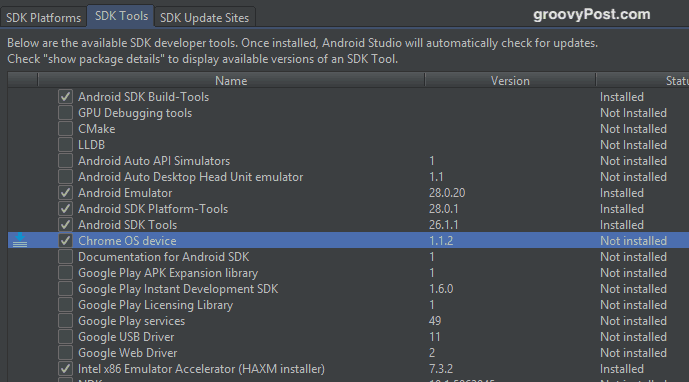
Tamam'ı tıkladığınızda, seçilen araçlarKurulmuş. Yine de, Chrome OS dosyasını alırken bu biraz zaman alabilir. Kurulum tamamlandığında, devreye girecek değişiklikler için Android Studio'yu yeniden başlatın.
Yeni Bir Android Projesi Oluştur
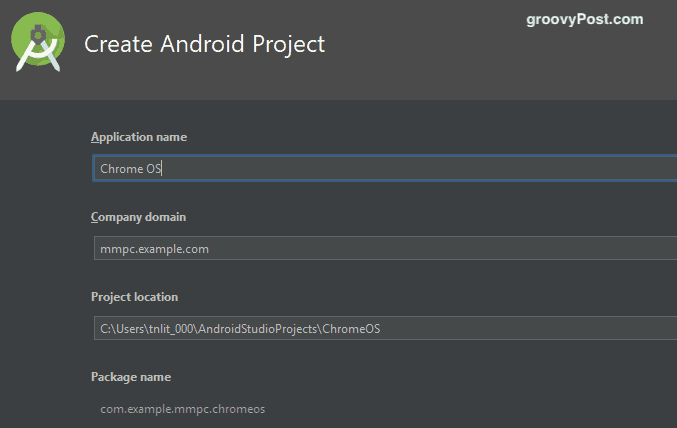
Şimdi ana Android Studio ekranına geri dönme ve yeni bir Android Projesi oluşturma zamanı (önceki bir projeye içe aktarmadığınızı varsayarak).
Yukarıdaki ekran görüntüsünde de görebileceğiniz gibi,uygulama “Chrome OS.” Şirket etki alanı altında, yalnız bırakın. Benim durumumda, “mmpc” sabit sürücümün adıdır, bu yüzden varsayılan ayar olarak Android Studio'nun size verdiği adı belirtin.
Proje konumu, Android Studio'nun bilgisayarınızda yüklü olduğu yere otomatik olarak ayarlanacaktır. Bu konumu değiştirmek için iyi bir nedeniniz yoksa, olduğu gibi bırakın.
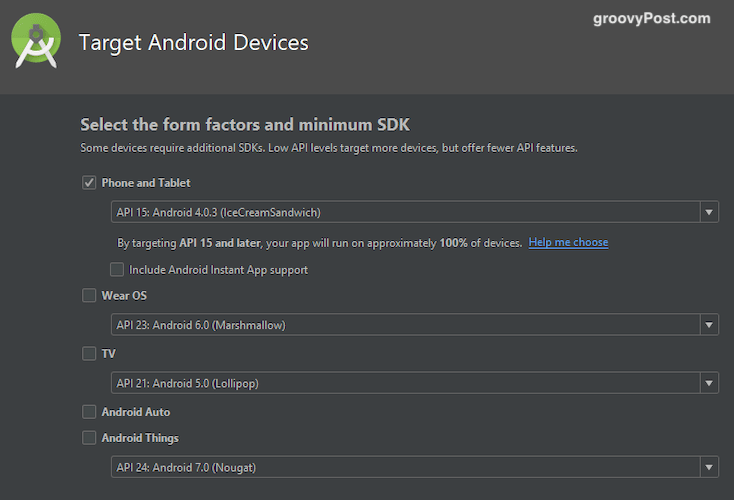
Şimdi hangi işletim sistemlerini kullanmak istediğinizi seçin Chrome OS. İşleri kolaylaştırmak için sadece “Telefon ve Tablet” i seçin. Tabii ki isterseniz başkalarını seçmekte özgürsünüz.
Yeni bir Sanal Cihaz Oluştur
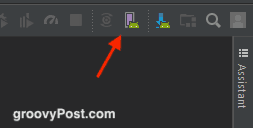
Artık Chrome OS'yi çalıştıracağınız sanal cihazı yaratmanın zamanı geldi. Tıkla AVD Yöneticisi pembe dikdörtgen bir simge olan sonraki ekranda simge.
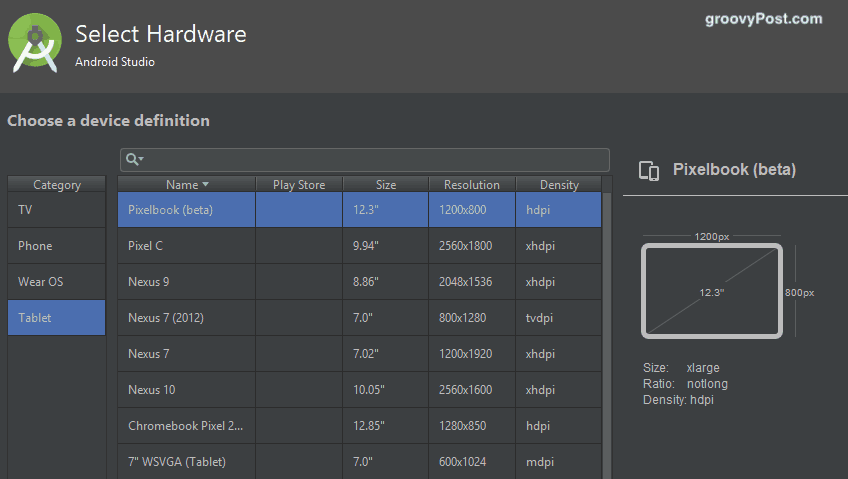
Sol taraftaki “Tablet” i ve ardından ana listeden “Pixelbook (beta)” öğesini seçin.
Tercih Edilen Android Sürümünüzü İndirin ve Yükleyin
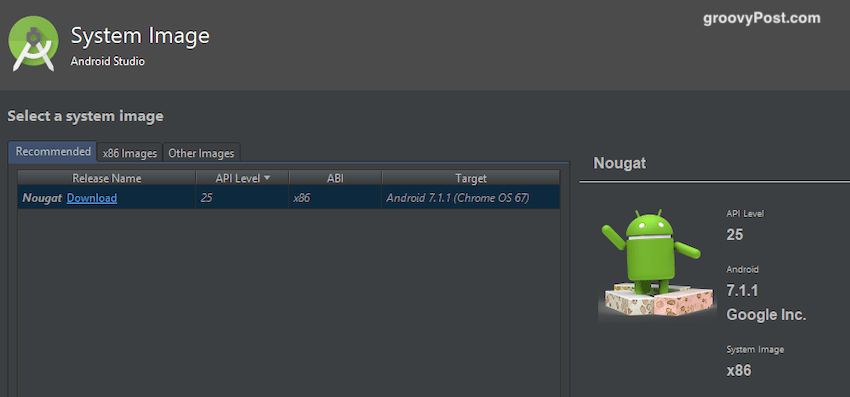
Bir sonraki ekranda Android sürümünüzü seçmeniz ve indirmeniz istenecek. En son sürümle gitmek mantıklıdır ancak daha eski bir sürüm istiyorsanız, onu seçip indirebilirsiniz.
Şimdi “Son” a tıklayın ve kurulum tamamlandı.
Sanal Cihazı Açın ve Google Hesabınızla Giriş Yapın
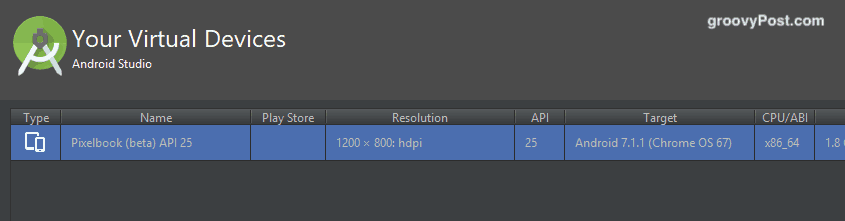
Sonraki ekran Sanal Aygıtlar ekranınızdır (farklı işletim sistemlerine sahip birden fazla sanal aygıt yapabilirsiniz). Sağ tarafta, başlatmak için yeşil bir oynatma düğmesi göreceksiniz.
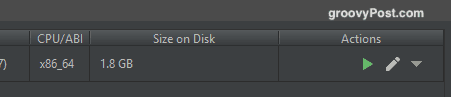
Oynat düğmesini tıkladığınızda yeni basılan Chrome OS'niz açılır. Daha sonra Google hesabınıza giriş yapmanız ve tarayıcı ayarlarınızı senkronize etmeye davet etmeniz istenecektir.
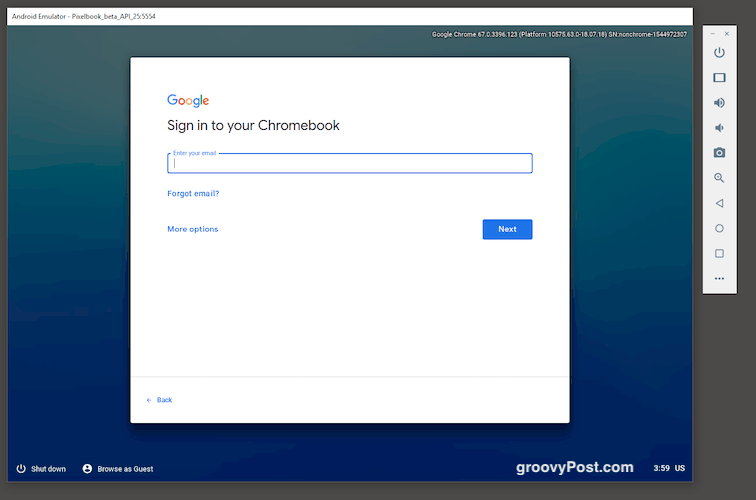
Gittiğini belirtmeye değerKlavyenizdeki bazı tuşların çalışmamasını sağlayın. Buna ek olarak, ister inan ister inanma, @ anahtarı! Bu nedenle, yalnızca Chrome OS'yi denemek için tek kullanımlık bir e-posta adresi ayarlamanızı öneririm. Özel karakter içermeyen çok basit bir şifre verin. Bu şekilde, 35 karakterli karmaşık şifrenizle giriş yapmaya çalışırken yığınınızı etkilemeyeceksiniz.










yorum Yap